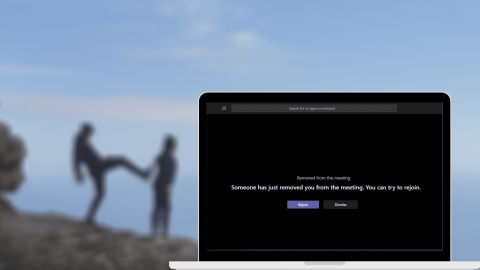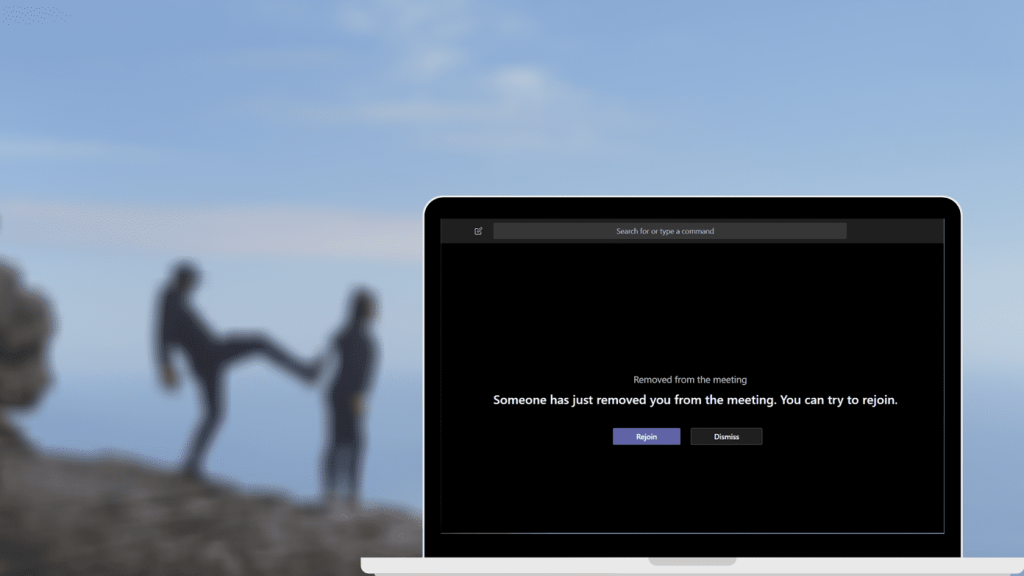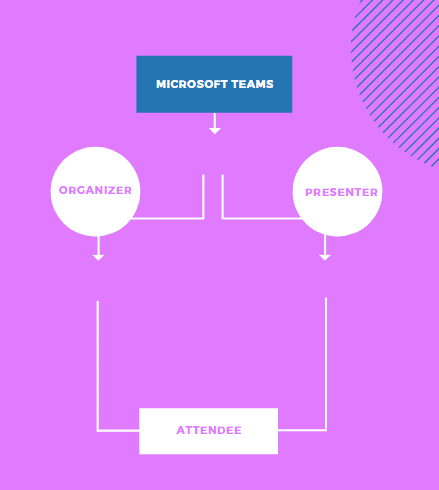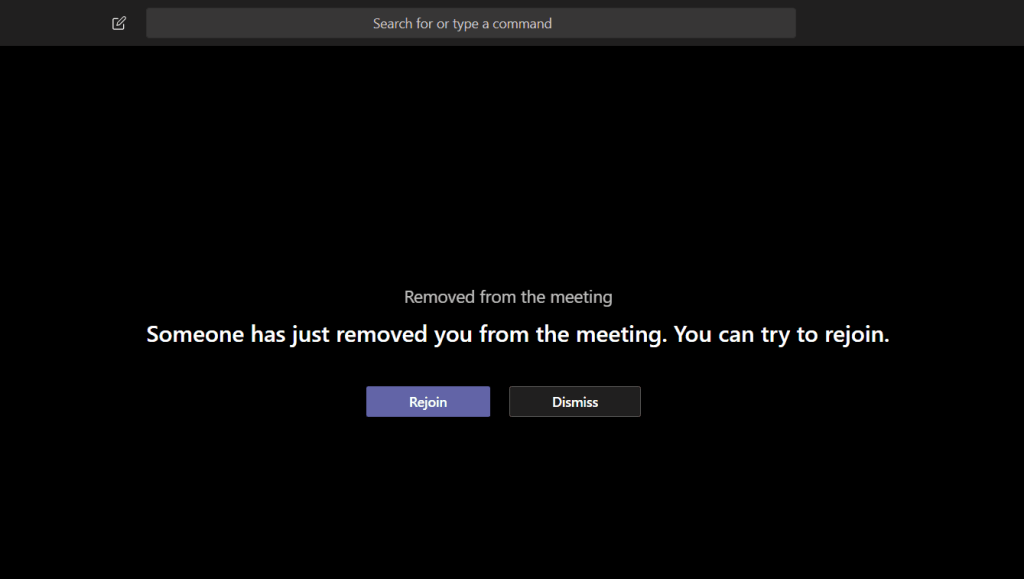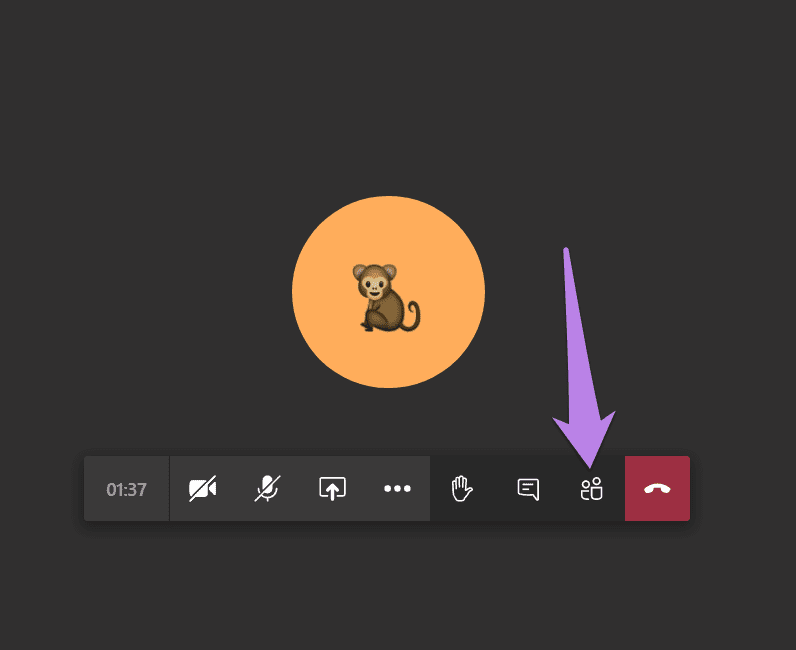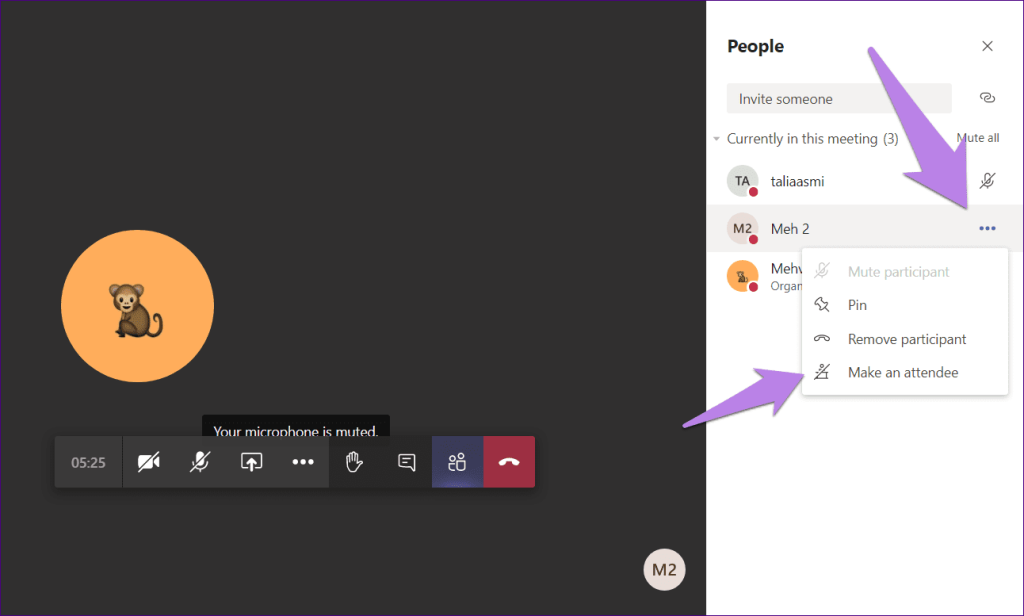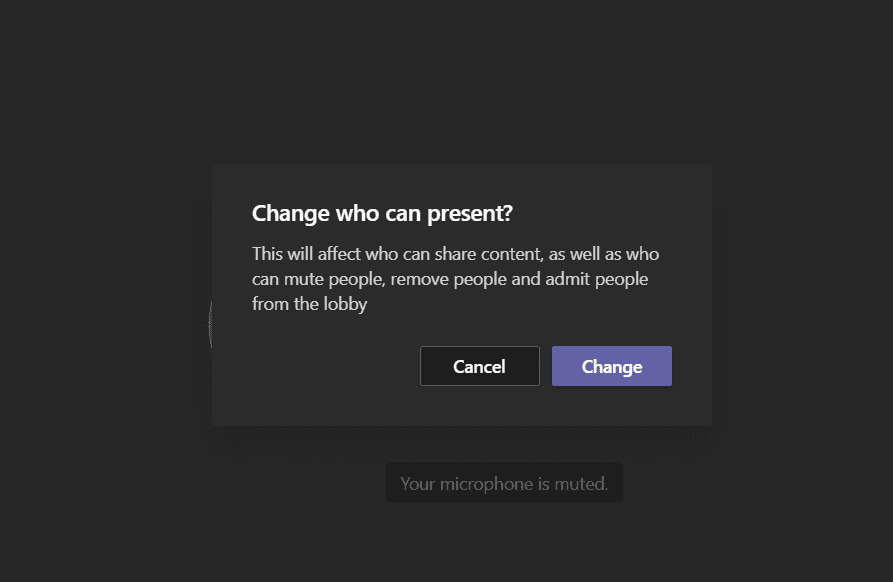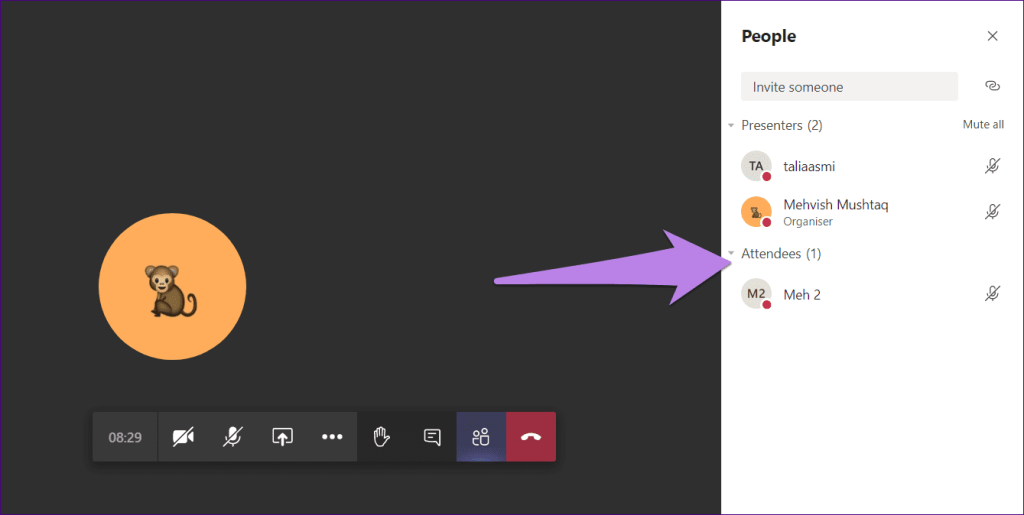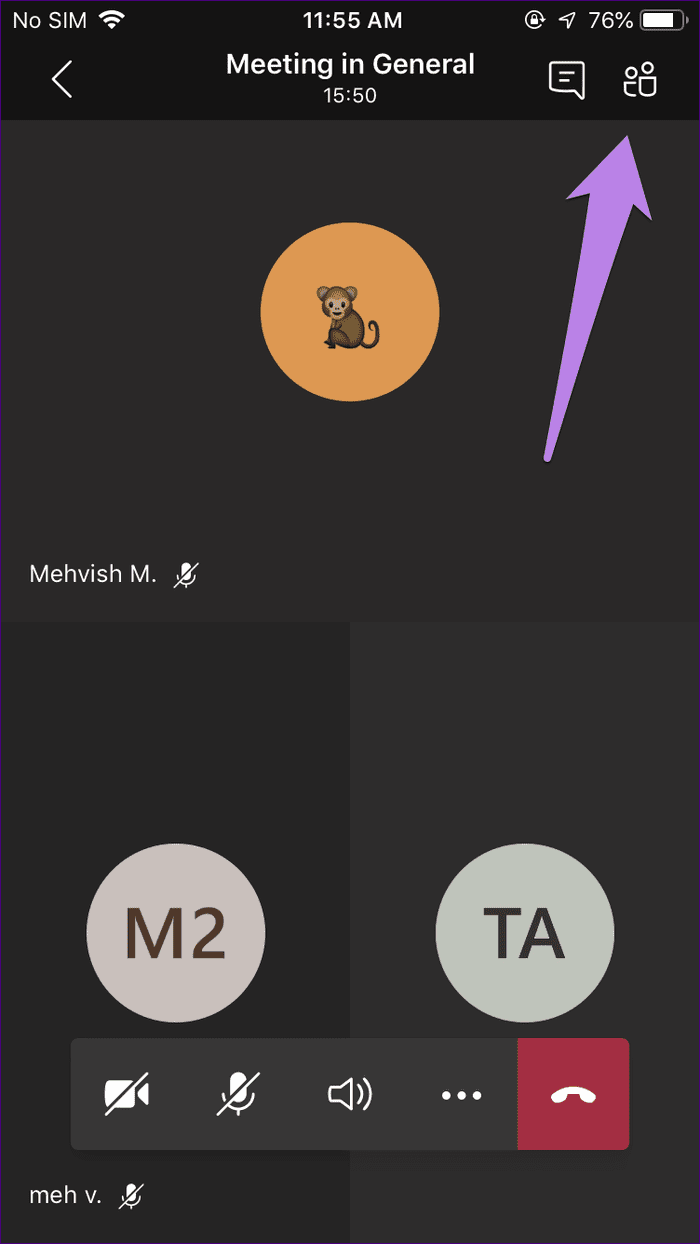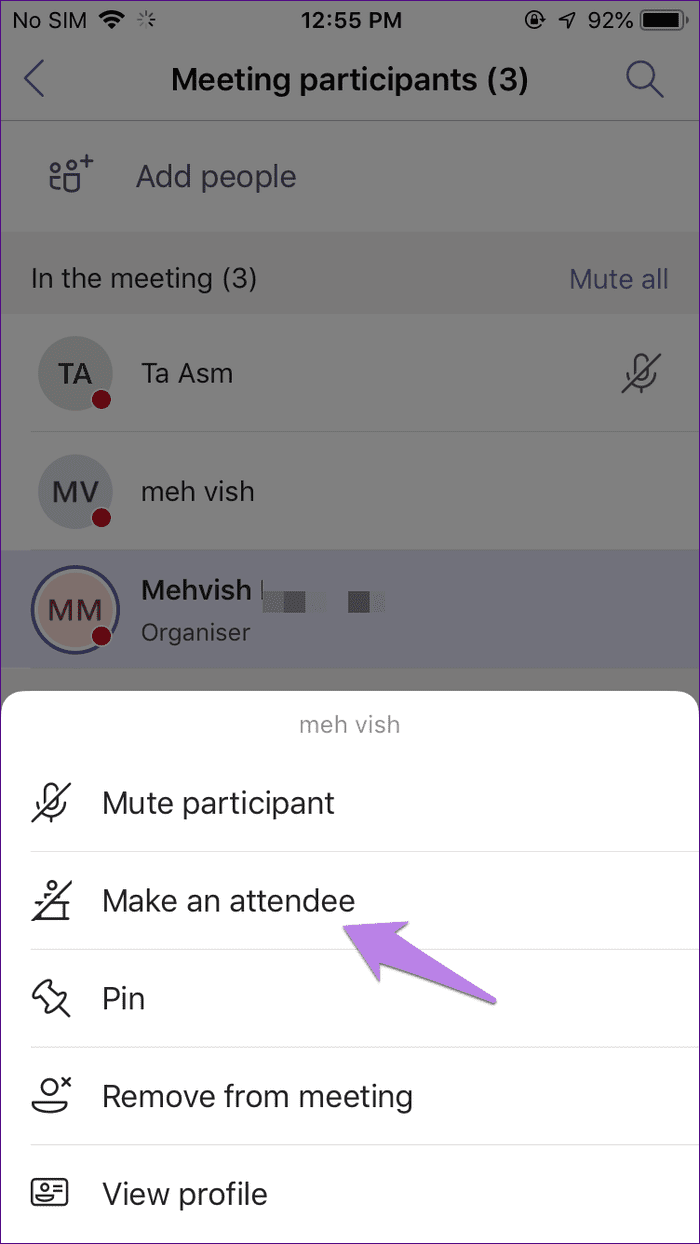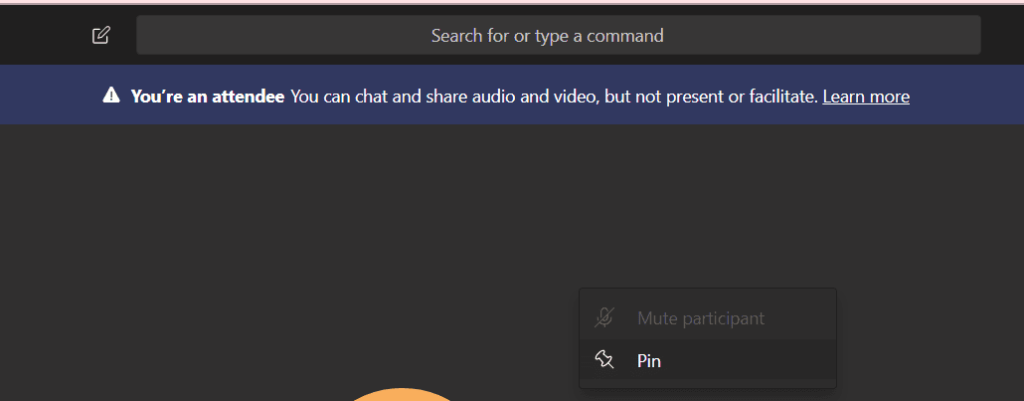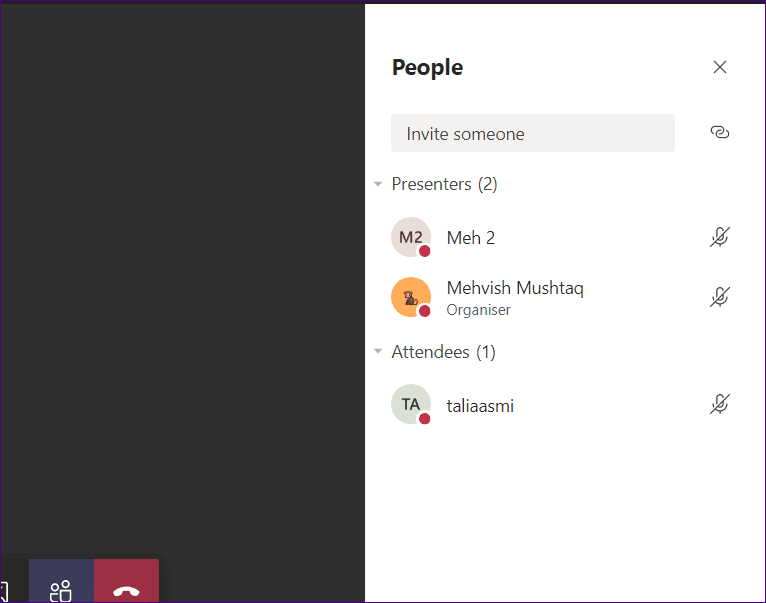'Iemand heeft u zojuist uit de vergadering verwijderd' — Komt dat bericht u bekend voor? Veel gebruikers van Microsoft Teams worden geconfronteerd met hetzelfde probleem waarbij iemand ze willekeurig uit een vergadering schopt. Natuurlijk wil je weten waarom je eruit bent gegooid en wie dat heeft gedaan. Het is een raadselachtige vraag, en we zullen proberen je te helpen dat te achterhalen in dit bericht met Microsoft Teams.
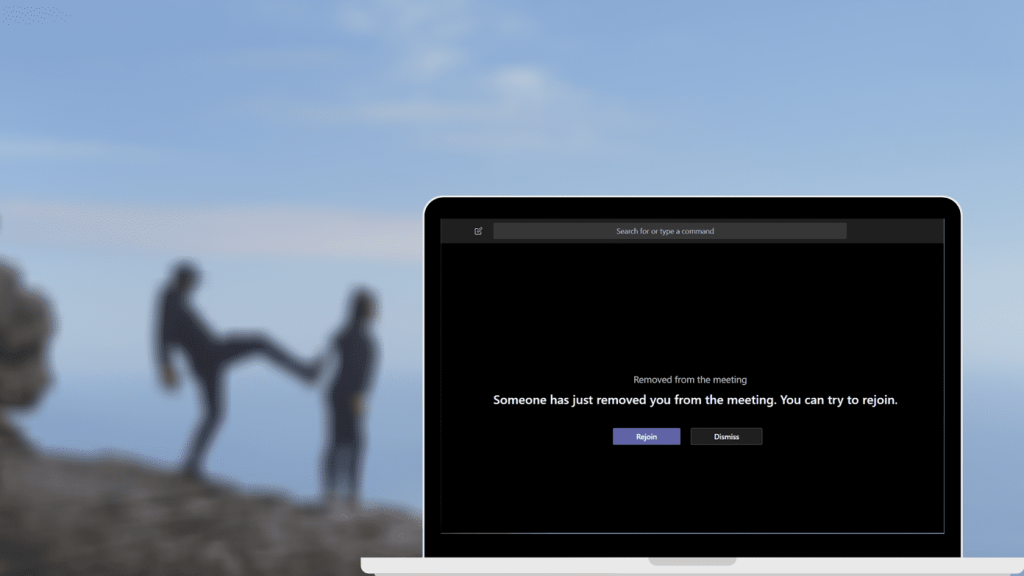
Normaal gesproken zou je denken dat dit voorrecht alleen bij de organisator van het groepsvideogesprek zou moeten liggen . Het is een beetje, maar de dingen werken iets anders in Microsoft Teams. Wat betekent dat?
Nou, vind hier het antwoord waar je leert hoe je kunt voorkomen dat iemand je verwijdert in Microsoft Teams.
Opmerking: je kunt de onderstaande handleiding gebruiken om te voorkomen dat mensen ook anderen dempen in Microsoft Teams.
Waarom verwijdert iemand mij of anderen uit een vergadering in Microsoft Teams
Als je een online les geeft via Microsoft Teams, moet je dit probleem minstens één keer hebben meegemaakt. De leerlingen in uw klas verwijderen misschien andere leerlingen voor de lol. Nou, volwassenen lopen niet ver achter. Zelfs zij vinden het leuk om soms ondeugend te zijn door andere teamgenoten te verdrijven.
Maar waarom en hoe is dit mogelijk? Het antwoord ligt in het feit dat Microsoft de rollen van deelnemers op een vreemde manier toekent. Dat is wanneer een persoon een vergadering maakt in Microsoft Teams, hij / zij de rol van organisator krijgt. Nu zouden traditioneel andere deelnemers een minder krachtige rol moeten krijgen. Dat is echter niet wat er gebeurt in Teams.
Andere deelnemers krijgen de rol van presentator. Presentatoren en organisator genieten dezelfde rechten, behalve dat organisatoren door niemand kunnen worden verwijderd. Afgezien daarvan kunnen de organisator en presentatoren andere mensen dempen, verwijderen, scherm delen, de rol van deelnemers wijzigen, enzovoort. Dat is de reden waarom letterlijk iedereen je kan verwijderen of dempen.
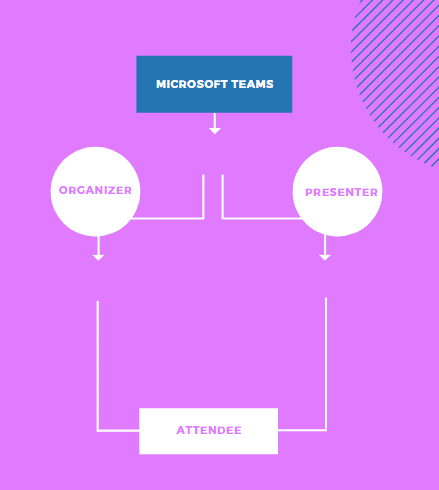
Gelukkig is er een derde soort rol in Microsoft Teams: deelnemer. De aanwezigen hebben minder rechten in vergelijking met presentatoren en organisatoren.
Hoe u kunt achterhalen wie u heeft verwijderd uit een vergadering in Microsoft Teams
Zonder mijn woorden te verzoenen, laat me dit rechtzetten. Op het moment van schrijven van dit bericht biedt Microsoft geen functie of een manier om te weten wie u heeft verwijderd uit een oproep in Teams. Zelfs de organisator kan het niet weten. Er is geen logboek waarin u de activiteit kunt controleren. U krijgt eenvoudig een melding op het scherm dat iemand u heeft verwijderd. Dat is het.
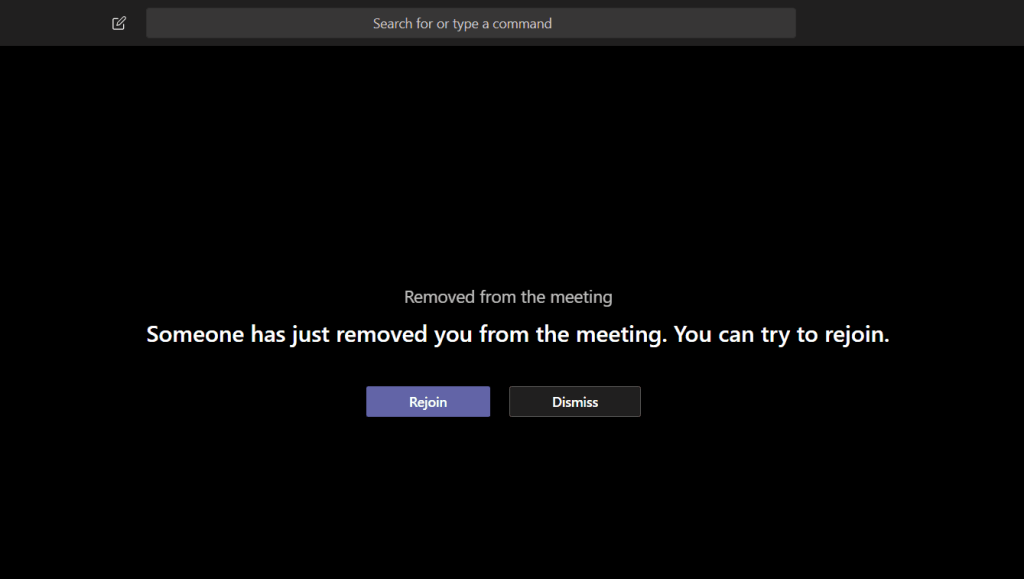
Dus, wat doet iemand? Het barbaarse systeem laten doorgaan? Nee. U kunt de rol van andere deelnemers wijzigen in deelnemers in plaats van presentatoren.
Een deelnemer heeft niet het recht om andere deelnemers te verwijderen, anderen te dempen of zelfs maar inhoud te delen. Ook kan hij/zij de rol van andere deelnemers niet veranderen.
Laten we eens kijken hoe we deelnemers deelnemer kunnen maken in Microsoft Teams.
Hoe de rol van leden in Microsoft Teams te veranderen
De stappen verschillen per computer en mobiele apps. Laten we ze allebei controleren.
Maak van een lid een deelnemer in Microsoft Teams op de computer
Stap 1: Klik in een Microsoft Teams-vergadering op het deelnemerspictogram in de onderste werkbalk.
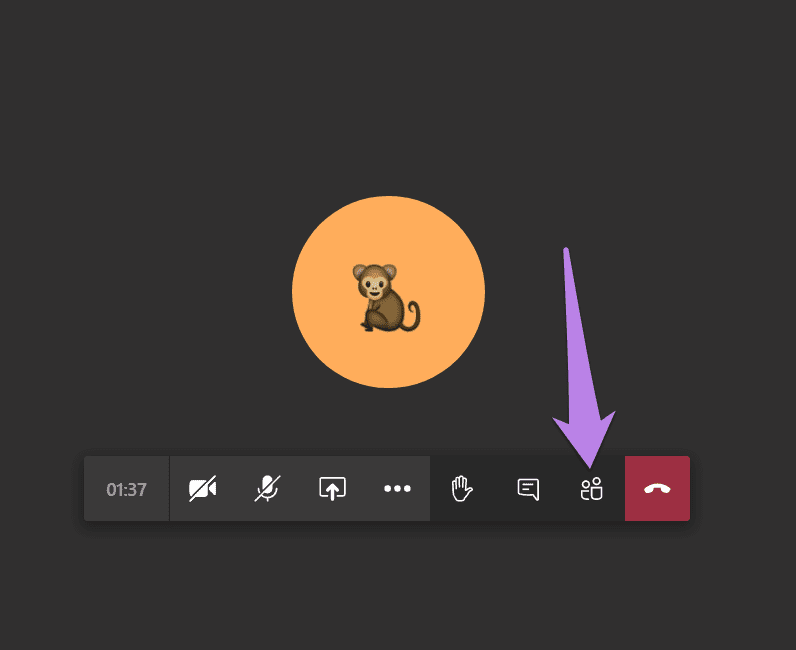
Stap 2: Er wordt een sectie Mensen geopend. Beweeg uw muis over de naam van de deelnemer. Er wordt een pictogram met drie stippen weergegeven. Klik erop. Selecteer Een deelnemer maken in het menu.
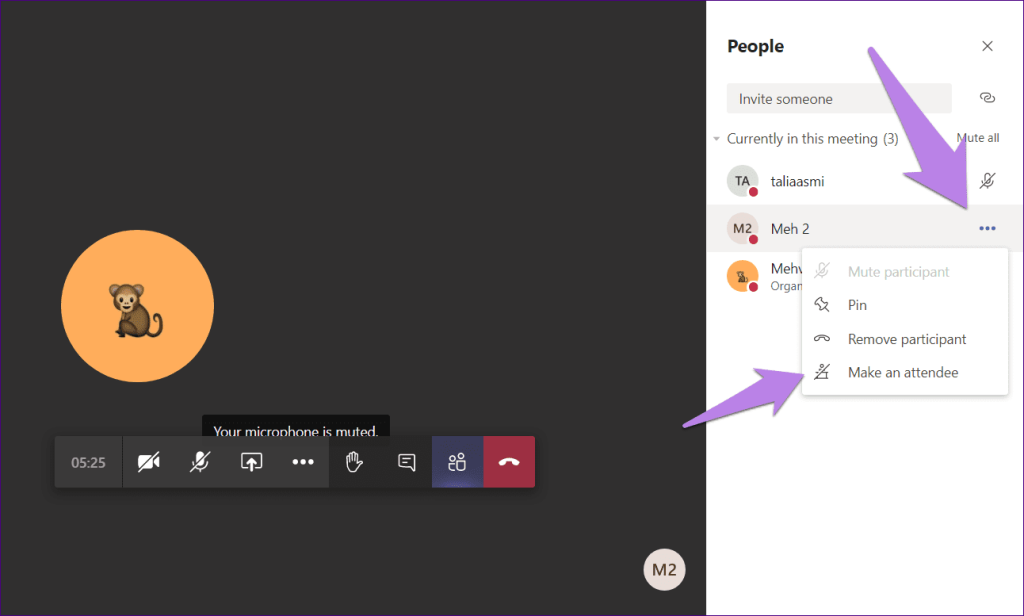
Stap 3: Er verschijnt een bevestigingsscherm. Klik op Wijzigen.
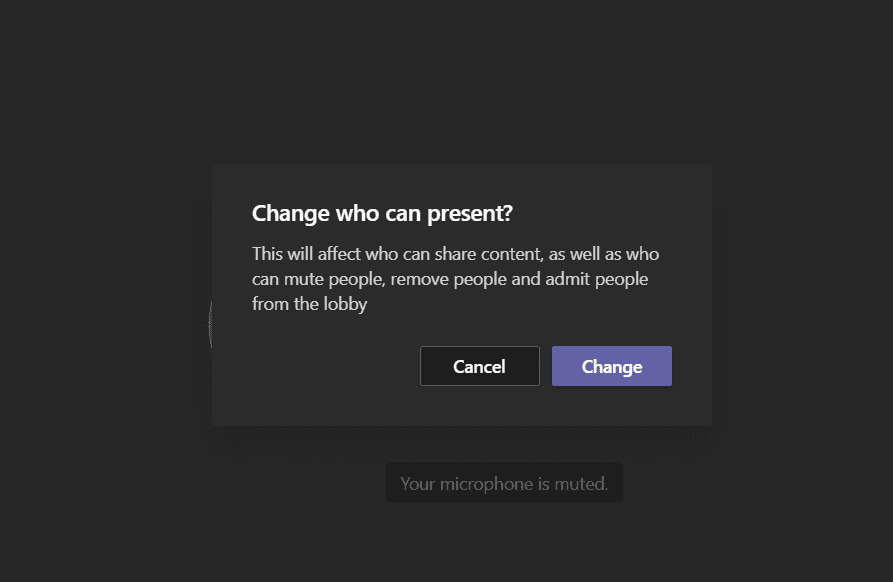
Je zult zien dat Deelnemers een apart gedeelte krijgen onder Mensen. Herhaal de stappen om de rol van andere deelnemers te wijzigen.
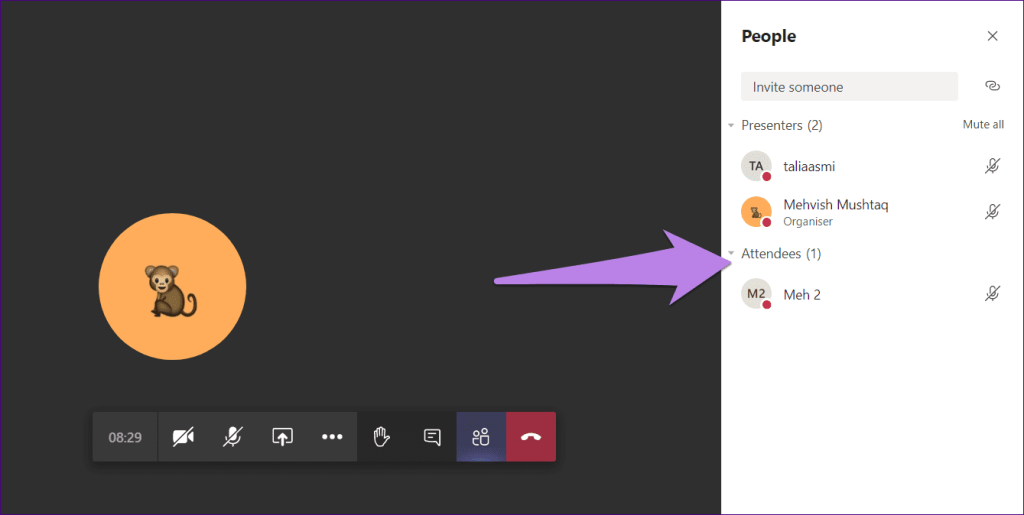
Opmerking : als u van een deelnemer een presentator wilt maken, herhaalt u dezelfde stappen en kiest u een presentator maken in het menu.
Maak van een lid een deelnemer in Microsoft Teams op mobiel
Volg hiervoor deze stappen:
Stap 1: Tik op het vergaderscherm in de Microsoft Teams-app voor Android en iOS bovenaan op het pictogram Deelnemers.
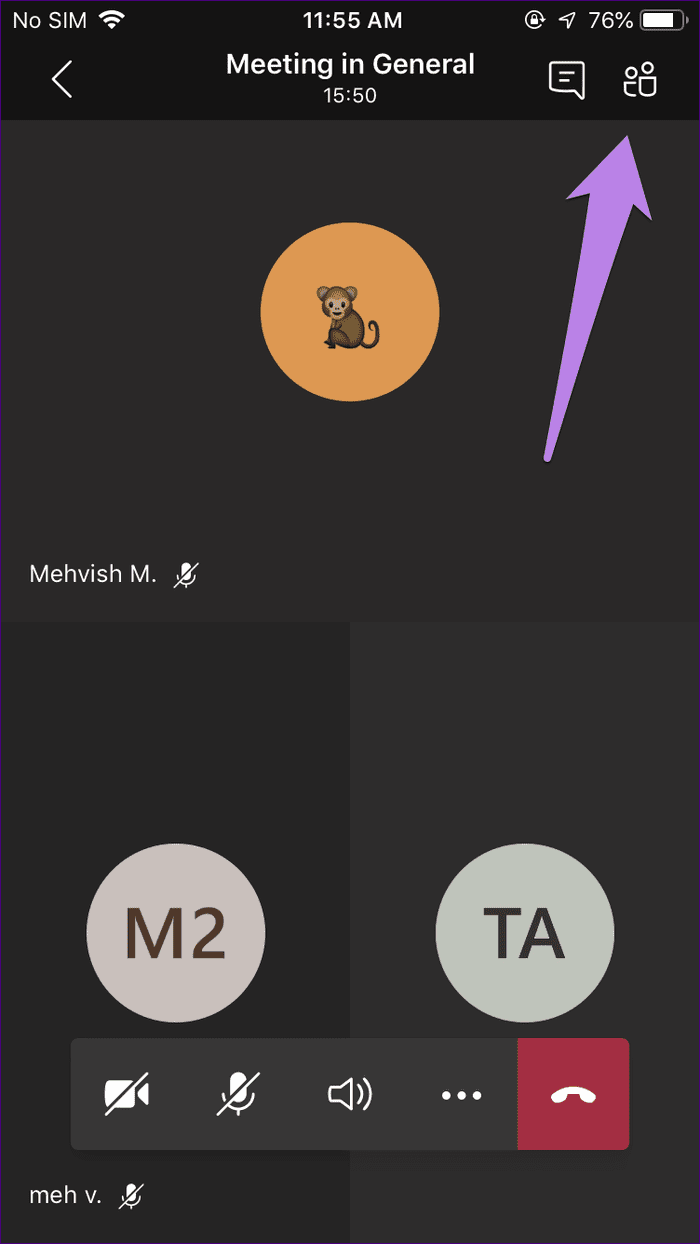
Stap 2: Tik en houd de naam van de deelnemer vast van wie u de rol wilt wijzigen. Tik op Maak een deelnemer aan in het menu. Bevestig op het volgende scherm.
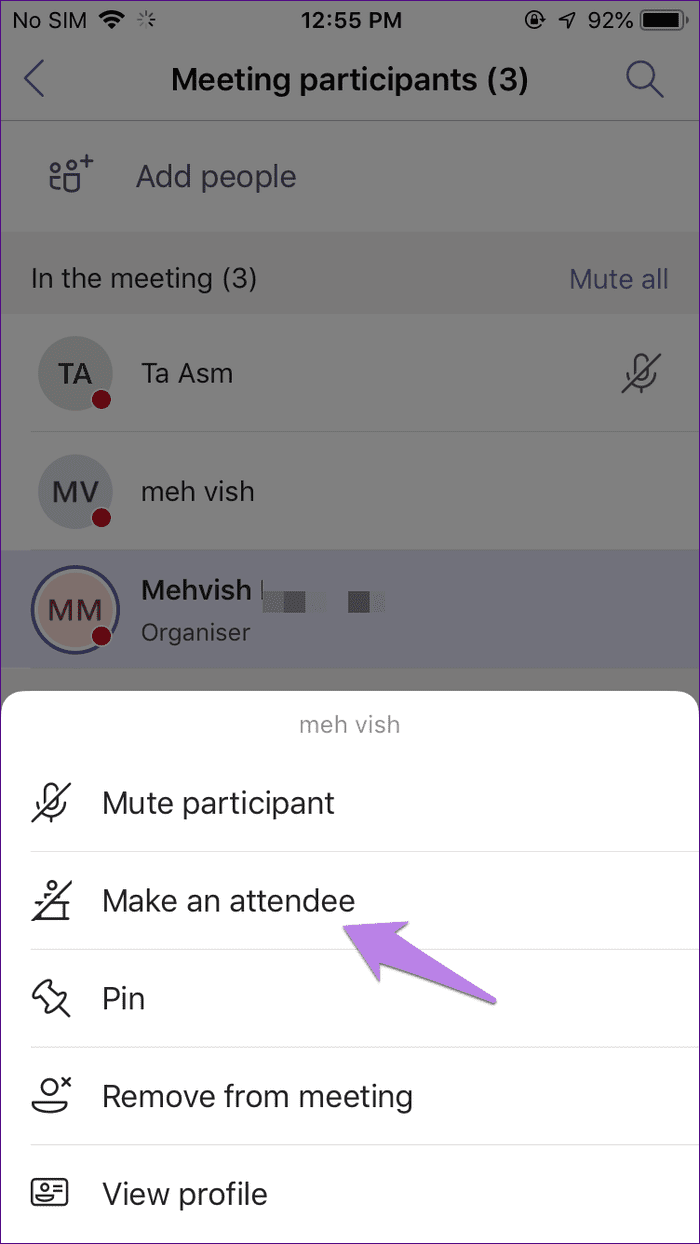
Tip: ontdek hoe scherm delen werkt in Microsoft Teams .
Dingen om in gedachten te houden bij het veranderen van rollen
Ten eerste kunnen presentatoren de rol van andere deelnemers veranderen. Als iemand veel te opschepperig is en de rol van alle andere deelnemers heeft veranderd in aanwezigen, kan een organisator ingrijpen. Hij/zij heeft het ultieme recht om de rollen te veranderen, aangezien niemand hun rol kan verwijderen of wijzigen.
Ten tweede, als je de rol verandert in een deelnemer, denk dan niet dat de andere persoon het niet zou weten. Bovenaan Microsoft Teams wordt een melding weergegeven, zowel op een computer als op de mobiele apps voor de genoemde persoon.
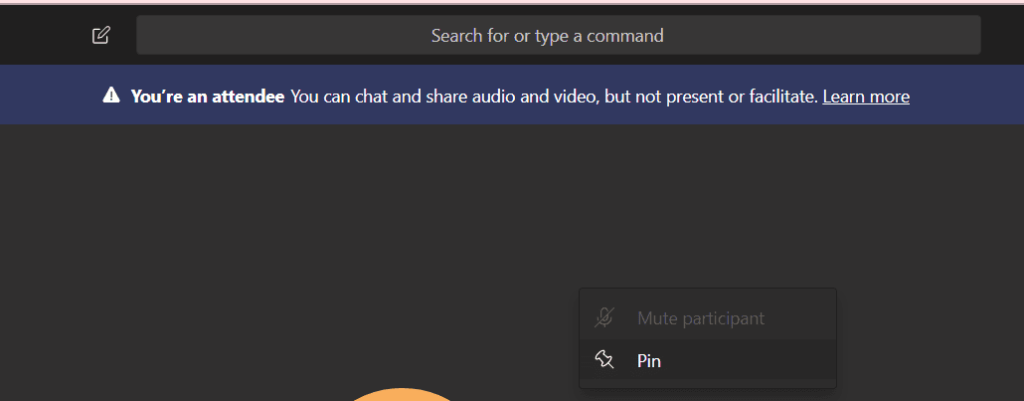
Anderen kunnen meer te weten komen over hun rol of over andere leden via de sectie Deelnemers. Gebruikers worden gecategoriseerd onder Presentatoren en Deelnemers.
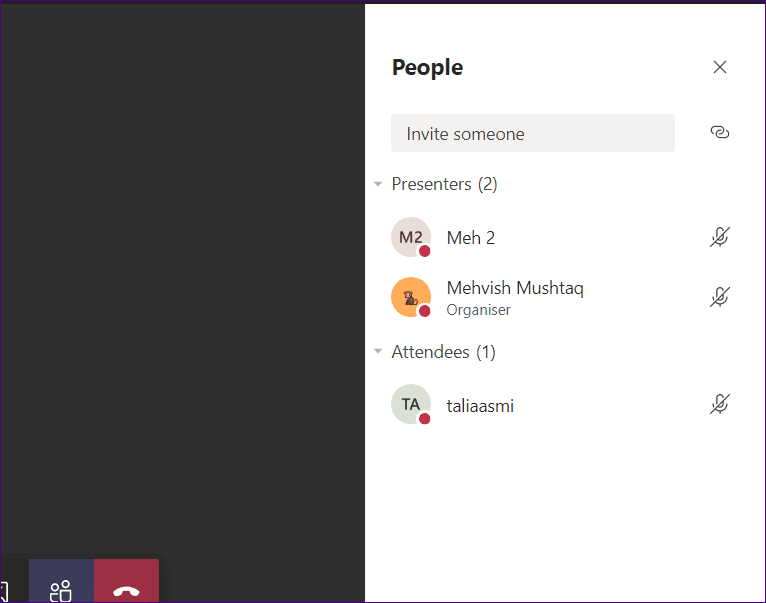
Stop met het verwijderen van mensen
Het idee van geheime kicks in Microsoft Teams is behoorlijk hinderlijk. Men weet niet wie er achter de ondeugende daad zit. We hopen dat Microsoft een manier toevoegt om de persoon te identificeren. Dat zou mensen er in ieder geval van bewust maken dat het niet het juiste is om te doen. Tot die tijd moet u de rol van deelnemer toewijzen aan uw deelnemers. Bekijk andere tips om Microsoft Teams interessant te maken .
Volgende stap: verander jezelf in een banaan of een aardappel in Microsoft Teams. Ontdek hoe u filters in Microsoft Teams kunt gebruiken via de volgende link.